Видеоредактор VSDC – бесплатный редактор для видео и аудио
Бесплатный видеоредактор VSDC – это многофункциональная программа для обработки видео и создания роликов любой сложности, поддерживает обработку видео и аудио любых форматов, включая файлы разрешающей способности 4K, 2K, 1080p итд. Система готовых профилей позволяет вам создавать видео файлы для различных мобильных устройств без особых проблем.
В пакет входят редактор видео и аудио, инструменты для записи экрана рабочего стола, захвата видео с вебкамеры, а также создания голосовых комментариев. Более 5 миллионов пользователей по всему миру работают над своими видеопроектами с помощью VSDC.
Шесть причин, по которым среди аналогичных бесплатных программ стоит выбрать VSDC:
- Поддержка всех популярных аудио- и видеоформатов и кодеков
- Мощный инструмент для удаления зелёного фона (Хромакей)
- Широкий набор современных эффектов, фильтров и переходов
- Инструменты для приближения объектов на видео, редактирования роликов, снятых в формате 360, цветокоррекция, анимированные графики и многое другое
- Удобные профили экспорта для мгновенного сохранения видео с параметрами, подобранными специально под устройство или социальную сеть
- Низкие системные требования, позволяющие VSDC работать даже на ПК с небольшим объёмом памяти
VSDC поддерживает нелинейный способ видеоредактирования. Это значит, что вы сможете создать единую композицию из нескольких слоёв видео и изображений. Кроме того, нелинейный видеоредактор позволяет задавать появление объектов на сцене в любой (а не только линейной) последовательности. Например, текст, изображения и иконки могут появляться поверх основного видео одновременно или по очереди, в заданной вами позиции на сцене.
Лучший бесплатный видеоредактор. Программа для монтажа видео VSDC Free Video Editor
В результате, вы с лёгкостью сможете применить такие популярные эффекты как «картинка в картинке» и «разделение экрана», сделать так, чтобы объект менялся или смещался на сцене с течением времени – и вообще, визуализировать любые идеи.
Ещё больше возможностей для опытных пользователей предоставляет VSDC Pro – продвинутая версия бесплатного видеоредактора VSDC. VSDC Pro включает инструменты для монтажа на профессиональном уровне и позволяет быстрее обрабатывать файлы.
Например, в отличие от бесплатной версии, в VSDC Pro пользователи смогут:
- Применить модуль отслеживания движения объекта в кадре
- Синхронизировать видеоэффекты с ритмом фоновой музыки
- Работать с аудиоформой (визуализацией звуковой волны)
- Использовать различные режимы наложения маски в видео
- Стабилизировать видео с дрожащей картинкой, снятое в движении
- Записывать голосовые комментарии в режиме реального времени
- Применять расширенные возможности инструмента Хромакей
Благодаря аппаратному ускорению, расширенным настройкам хромакея и других параметров профессионального монтажа VSDC значительно сэкономит ваше время и силы при создании даже крупных HD проектов.
Источник: www.videosoftdev.com
Функции и возможности программы VSDC Free Video Editor
К бесплатным и популярным видеоредакторам относится VSDC Free Video Editor, который обладает большим количеством функций, предназначенных для обработки и монтажа роликов. С помощью утилиты можно создать любой клип, пользуясь аудио или видеофайлами любого формата. Софт обладает системой готовых профилей, поэтому допускается выполнять работу не только на компьютере, но и на любом мобильном устройстве.
- 1 Что это за программа
- 2 Основные функции
- 3 Где скачать
- 4 Системные требования
- 5 Как научиться работать
- 6 Работа в программе
- 6.1 Интерфейс
- 6.2 Инструкция по применению
Что это за программа
Она предназначена для монтажа и редактирования видеозаписей. Она обладает большим количеством инструментов, благодаря которым обеспечивает запись экрана рабочего стола, а также предлагается возможность для захвата видео с камеры. При необходимости пользователь может создать оригинальные голосовые комментарии.
По статистике VSDC Free Video Editor используется больше 5 млн. людей, которые занимаются обработкой видео для личных нужд или для решения рабочих вопросов.

К другим особенностям редактора относится:
- софт относится к нелинейным утилитам, поэтому в процессе редактирования можно менять место расположения и размер любого объекта;
- интерфейс считается простым и интуитивно понятным, поэтому разобраться в нем может даже новичок;
- при использовании минимальных усилий создается оригинальная видеозапись подходящей сложности с необычными эффектами и переходами;
- предоставляется возможность микширования аудио и видеофайлов, а также генерация слайд-шоу;
- допускается записывать картинку с внешних устройств;
- программа содержит набор масок, которые делают акцент на любой части клипа;
- если пользователь регистрируется, то он получает доступ к эффекту хромакея, поэтому по принципу работы телестудии появляется возможность изменять фоновое изображение;
- редактор включает набор диаграмм, которые легко накладываются на видеоряд.
Разработчик много внимания уделил экспорту готового проекта, поэтому работа может быть конвертирована в любой подходящий формат, а также легко адаптируется под экраны мобильных телефонов. Сразу после создания проекта можно его сохранить и выгрузить его на любой видеохостинг. Имеется даже специальный рекордер, позволяющий быстро записать видеозапись на диск.
Основные функции
Популярность VSDC Free Video Editor обусловлена не только бесплатным распространением программы, но и ее широкими возможностями. Даже новичок сможет подкорректировать или создать любую видеозапись. К важнейшим функциям софта относится:
- создание качественного и длинного ролика из отрезков;
- изменение аудиоряда;
- добавление переходов или эффектов;
- вставка текстовых блоков;
- использование масок или фильтров;
- поддержка всех современных форматов;
- адаптация под экраны любого электронного устройства;
- в программе имеется больше 70 переходов и эффектов;
- поддержка Ultra HD;
- возможность менять звуковой ряд, пользоваться аудиоэффектами или преобразовывать звучание.
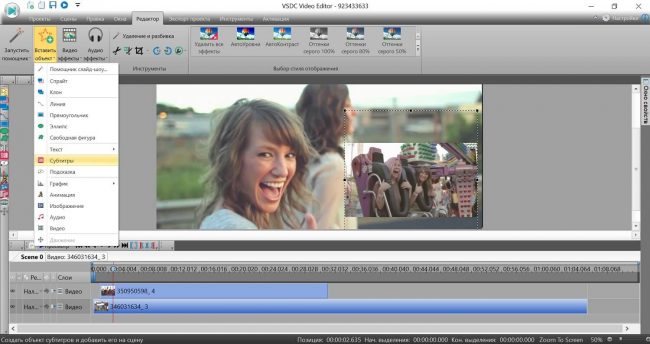
VSDC Free Video Editor предлагается совершенно бесплатно со стандартным набором функций. Программа подходит не только для новичков или любителей, но и для опытных пользователей. Она позволяет обрезать или разделять видеофайлы, редактировать звук, дополнять видео текстом или субтитрами, а также выполнять запись с рабочего стола.
Через видеоредактор можно самостоятельно создать анимированные объекты, пользуясь статичными изображениями. Из этих объектов легко формируется видеоряд. К значимым последним обновлениям относится оптимизация алгоритмов обработки видеороликов, что положительно сказалось на производительности работы в приложении.
Где скачать
VSDC Free Video Editor легко скачивается с официального сайта разработчика, а также его можно бесплатно найти на разных ресурсах в интернете. Поскольку утилита обладает открытым исходным кодом, то распространяется бесплатно, поэтому для использования основных функций не приходится вносить какую-либо плату.
Но для профессиональных пользователей предлагается продвинутая версия VSDC Pro, которая обладает уникальными инструментами для монтажа. С их помощью обеспечивается оперативный и профессиональный монтаж, а также ускоряется процесс обработки разных файлов.
Платная версия обладает расширенным функционалом:
- использование модуля отслеживания движения разных объектов на видеоряде;
- синхронизация эффектов с ритмом музыки;
- работа с аудиоформой;
- использование режимов наложения масок;
- запись голосовых комментариев в реальном времени;
- стабилизация клипа с дрожащим изображением, если снималось видео в движении.
Скачать продвинутую версию можно на сайте разработчика после внесения платы. Обычно такой вариант выбирается опытными пользователями, которые профессионально занимаются монтажом видеороликов.
Системные требования
Основной сложностью использования мощных видеоредакторов является использование большого количества ресурсов компьютера. Невозможно получить видеозапись высокой четкости и расширения на слабом ПК. Поэтому для применения VSDC Free Video Editor требуется, чтобы компьютер соответствовал определенным системным требованиям. К минимальным параметрам ПК относится:
- ОС Windows XP и SP3, а также более поздние версии системы;
- Microsoft DirectX 9.0c или выше;
- чипсет Intel или AMD, причем их тактовая частота не может быть меньше 1,5 ГГц;
- операционная память от 256 MB.
Не получится воспользоваться данным приложением пользователям операционной системы Mac, но разработчики обещают в скором времени выпустить совместимую версию.
Как научиться работать
Хотя программа обладает понятным и простым интерфейсом, у некоторых пользователей возникают сложности с ее использованием. Для упрощения данного процесса целесообразно воспользоваться специальными уроками от разработчика. Они выкладываются бесплатно на платформе YouTube.
Видеоролики представлены на английском языке, поэтому доступны для изучения людям, хорошо знающим этот язык. Но даже без перевода легко понять, какие именно нужно выполнить действия для получения конкретного результата.
Работа в программе
VSDC Free Video Editor — это простой и многофункциональный редактор, которым может воспользоваться даже новичок, который ни разу не работал с аналогичными утилитами. Первоначально рекомендуется изучить интерфейс, а после разобраться в основных функциях софта. Целесообразно предварительно изучить видеоуроки.
Интерфейс
После скачивания и установки программы актуально изучить все иконки и элементы, имеющиеся на панели инструментов. К основным элементам интерфейса VSDC Free Video Editor относится:
- Cut borders. Данная функция предназначена для удаления границ. С ее помощью можно отобразить только часть изображения или видео.
- Run objects wizard. С помощью этой функции создаются эффекты перехода. С ее помощью формируется последовательность объектов, идущих друг за другом, а между ними вставляются оригинальные переходы.
- Cutting and splitting. Кнопка предназначена для разбивки видео или аудиоконтента на несколько частей. Дополнительно с его помощью вырезается ненужный фрагмент.
- Add files. Функция позволяет добавлять в проект новые файлы. Одновременно с добавлением можно добавить разные эффекты или переходы.

Каждая кнопка на панели инструментов обладает своим уникальным предназначением. Новичкам желательно следовать рекомендациям от разработчиков.
Инструкция по применению
VSDC Free Video Editor позволяет профессионально заниматься монтажом видеороликов. Для этого используется множество мощных функций, предназначенных для цветовой коррекции, маскировки, обрезки или даже вставки анимации. Но для того, чтобы пользоваться утилитой рекомендуется изучить основные правила работы:
- Импорт видеофайлов. В программе предлагается несколько способов импорта файлов для последующего редактирования. Наиболее простым считается использование кнопки «Импортировать контент». Она располагается на главном экране, который появляется при первом запуске программы. Одновременно с загрузкой файла предлагается его корректировка, поэтому пользователь может изменить разрешение, частоту кадров, высоту и ширину, а также иные параметры. Для подтверждения изменений нажимается кнопка «Принять».
- Соединение файлов. Этот процесс позволяет создать единое видео из нескольких фрагментов. Для этого в меню редактора нажимается кнопка «Добавить объект» или «Добавить новый слой». Новые элементы добавляются на имеющуюся таймлинию, после чего их можно редактировать и соединять. Файлы на шкале времени могут располагаться на одном или нескольких слоях.
- Обрезка, деление или поворот кадров. Процесс выполняется через опцию «Инструменты». В контекстном меню имеется несколько иконок. С помощью ножниц предлагается возможность обрезки видеоролика. Разделение видео на части возможно с помощью пиктограммы, которая выглядит как лезвие бритвы. На панели инструментов имеется две кнопки, которые позволяют повернуть кадр на 90 градусов. Для начала выбирается файл, который нужно отредактировать, после чего нажимается кнопка поворота кадра.
- Вставка эффектов и переходов. Для этого нажимается кнопка «Выбор стиля отображения». Она позволяет изменить базовые настройки цвета, воспользоваться переходами или трансформационными эффектами, а также применить эффект прозрачности. Сначала выбирается нужный эффект, после чего на шкале времени возникнет вкладка, включающая все эффекты, которыми можно воспользоваться к конкретному объекту. Редактирование осуществляется путем перетаскивания эффекта на шкалу. При этом появляется окно со свойствами, которые можно редактировать.
- Сохранение видео. После окончания работы над проектом его надо сохранить в подходящем формате. Для этого открывается вкладка «Экспорт проекта», которая располагается на панели команд. Выбирается нужный формат, а также настраиваются параметры.
- Возможность ускорить видео. Для повышения скорости воспроизведения выбирается на панели инструментов вкладка «Свойства», где надо найти пункт «Скорость», после чего увеличивается данный параметр до нужного значения. Для просмотра результата используется кнопка предпросмотра.
- Добавление текста. Для вставки текста надо найти на левой части рабочего окна пиктограмму «Т». Далее выбирается сцена, куда надо кликнуть один раз, чтобы выбрать место расположения заголовка. После этого вводится текст, а также изменяется шрифт, размер и другие параметры.
Процесс редактирования считается довольно простым, но если возникают сложности, то целесообразно изучить видеоуроки от разработчика.
Плюсы и минусы
По отзывам пользователей применение редактора VSDC Free Video Editor обладает следующими преимуществами:
- поддержка многочисленных форматов файлов;
- большое количество встроенных эффектов, фильтров и переходов;
- применение хромакей для удаления зеленого фона;
- наличие инструментов для редактирования роликов, приближения объектов или вставки анимированной графики;
- удобство экспорта;
- низкие системные требования.
К недостаткам относится только ограниченное количество инструментов, что важно для профессиональных пользователей. Поэтому им целесообразно приобрести продвинутую версию.
Аналоги
Существуют программы, которые выступают альтернативой VSDC Free Video Editor. К ним относится:
- Adobe Premiere Pro.Многофункциональный редактор предназначен для профессионального монтажа видео. Он распространяется на платной основе, но обладает большим количеством инструментов, поэтому можно не только обрезать или склеить видео, но и пользоваться разными переходами, спецэффектами или другими настройками.
- Movavi Video Editor. Программа считается удобной и простой, а также часто используется для создания фильмов или клипов. Она обладает понятным меню, а также работает с видеозаписями, аудиозаписями и фотографиями. Все объекты легко обрезаются, перемещаются, склеиваются или меняются местами.
- VideoPad Video Editor. Условно-бесплатная утилита предназначена для некоммерческого использования. Она изначально предназначалась для быстрой обработки файлов, но разработчики в новых версиях расширили функционал, поэтому программа стала качественным и профессиональным видеоредактором с большим количеством опций.
Каждая программа обладает своим особенностями, а также при выборе платной утилиты рекомендуется сначала оценить параметры софта в пробной версии.
VSDC Free Video Editor — это популярная и бесплатная утилита, предназначенная для обработки и монтажа видео. Она обладает большим количеством функций и простым интерфейсом. Разработчик предлагает много полезных видеоуроков, которые позволяют быстро научиться пользоваться данным софтом.
Источник: junior3d.ru
Отзыв бесплатного видеоредактора VSDC: цена, плюсы и минусы, функции.
Прежде чем попробовать бесплатный видеоредактор VSDC, вы спросите: что такое VSDC? Бесплатное ли программное обеспечение? Что о нем думают люди? Этот пост ответит на все ваши вопросы. Мы подробно познакомим вас с бесплатным видеоредакторе VSDC и расскажем о нем все.
Переходим к следующей части.
Резюме
Резюме
Здесь вы можете узнать о возможностях видеоредактора VSDC, его плюсах и минусах, а также ознакомиться с руководством пользователя.
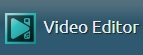
Часть 1. Что такое бесплатный видеоредактор Vsdc
Бесплатный видеоредактор VSDC — это программа для редактирования видео, разработанная ООО «Флэш-Интегро». Это надежный нелинейный инструмент для редактирования видео, который имеет все функции, необходимые для редактирования видео и аудио.
VSDC позволяет редактировать видео в любом месте на временной шкале, добавлять столько эффектов, сколько захотите, и в нем есть инструмент стабилизации видео для улучшения качества видео.
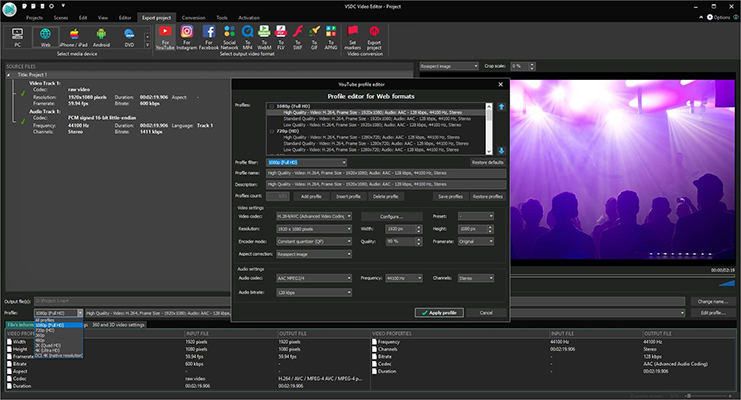
Часть 2. Является ли видеоредактор Vsdc бесплатным?
Бесплатен ли видеоредактор VSDC? Это один из вопросов, которые волнуют людей больше всего. Честно говоря, VSDC — это бесплатное программное обеспечение, но у него также есть профессиональная версия, требующая покупки: 19,99 долларов на один год. В чем же разница между бесплатной и профессиональной версией?
Бесплатная версия VSDC:
- вы можете без проблем использовать все функции для редактирования видео, такие как захват экрана и видео, режимы наложения, функции экспорта и многое другое.
- Вы можете экспортировать свои видео в любом доступном формате без водяных знаков, что означает отсутствие ограничений на экспорт!
- При экспорте видео нет ограничений на размер файла.
Что заставляет вас купить версию VSDC Video Editor pro:
- Вы, без сомнения, можете пользоваться всеми функциями, которые предлагает бесплатная версия VSDC.
- Вы также можете пользоваться такими функциями, как инструмент стабилизации видео, функция маскирования и т. д., которых нет в бесплатной версии.
- Это позволяет быстрее экспортировать видео, особенно при большом размере файла видео.
Часть 3. Какие основные особенности имеет бесплатный видеоредактор Vsdc?
Теперь давайте подробно изучим бесплатный видеоредактор VSDC. Каковы основные функции бесплатного видеоредактора VSDC:
- Нелинейное редактирование видео: видеоредактор VSDC применяет метод нелинейного редактирования видео, так что вы можете добавлять и редактировать любые объекты в любом месте временной шкалы, а также параметры, формы и положения объектов могут быть изменены с течением времени.
- Захват видео: видеоредактор VSDC позволяет захватывать видео с видеотюнеров, IP-камер, веб-камер, и вы можете сохранять захваченные видео на свой компьютер в любом формате. То есть вы можете использовать его не только как программу для редактирования видео, но и как инструмент для захвата видео.
- Визуальные и звуковые эффекты: все эффекты можно разделить на пять типов: коррекция цвета, преобразование объекта, фильтры объекта, эффекты перехода и специальные эффекты. Вам будет очень удобно находить желаемые эффекты в соответствии с вашими целями.
- Поддержка форматов файлов: он поддерживает почти все видеоформаты, аудиоформаты и форматы изображений, поэтому вам не нужно беспокоиться о конвертировании файла в поддерживаемый формат.
- Стабилизация видео: представьте, что ваше видео записано экшн-камерами или дронами, поэтому ваше видео может выглядеть трясущимся. Но с бесплатным видеоредактором VSDC все проблемы исчезнут, поскольку он делает более плавное качество видео.
Кроме того, если вы хотите получше узнать о евидеоредактор VSDC, было бы здорово также узнать его минусы и плюсы.
Часть 4. Обзор бесплатного видеоредактора Vsdc: плюсы и минусы
В этом разделе мы подробнее познакомимся с VSDC, суммируя его преимущества и недостатки.
- Он предлагает различные функции для редактирования видео, чтобы удовлетворить различные потребности как начинающих, так и опытных пользователей.
- Он очень прост в использовании, и вы можете легко найти из пользовательского интерфейса функцию, которую хотите применить.
- Форма нелинейного редактирования предоставляет пользователям еще больше возможностей и сюрпризов.
- Инструмент стабилизации видео поможет вам избавиться от проблем с дрожанием видео.
- Его можно использовать бесплатно, и при этом вы можете пользоваться почти всеми основными функциями при редактировании видео.
- Имеется подробное руководство для людей, не знакомых с программным обеспечением.
- Прежде чем вы сможете беспрепятственно использовать его, потребуется некоторое время, чтобы ознакомиться с программным обеспечением.
- У него есть некоторые ограничения для бесплатной версии, такие как аппаратное ускорение и инструмент стабилизации видео.
- Добавление переходов для видео занимает много времени.
- Некоторые звуковые эффекты недоступны по сравнению с другими программами для редактирования видео.
- Программное обеспечение много весит и может замедлить работу вашего компьютера при запуске программного обеспечения.
- Он доступен только в Windows.
Часть 5. Как использовать Vsdc для начинающих
Хотя VSDC предоставляет общее руководство пользователя по использованию видеоредактора VSDC, вы также можете ознакомиться с этим руководством в деталях:

- Шаг 1. Загрузите бесплатный видеоредактор VSDC на свой компьютер. Поскольку программадля редактирования VSDC предназначена для Windows, вы можете загрузить и установить ее на свой компьютер или ноутбук с Windows.
- Шаг 2. Запустите программное обеспечение, и вы сразу можете начать новый проект. Существует несколько типов проектов: чистый проект, создание слайд-шоу, импорт содержимого, захват видео и снимок экрана. Затем введите название своего проекта и предустановленные конфигурации для него.

Шаг 3. Импортируйте медиафайлы. Вы можете нажать Projects explorer, чтобы добавить свои файлы.

Шаг 4. Перетащите видео и аудио файлы на шкалу времени в нижней панели, и после этого вы можете начать редактирование.

Шаг 5. Отредактируйте видео и аудио файлы. Вы можете нажать правой кнопкой мыши по слоям на временной шкале, чтобы отредактировать их, или кликнуть по вкладке «Редактировать» и вкладке «Редактор» в строке меню для редактирования.
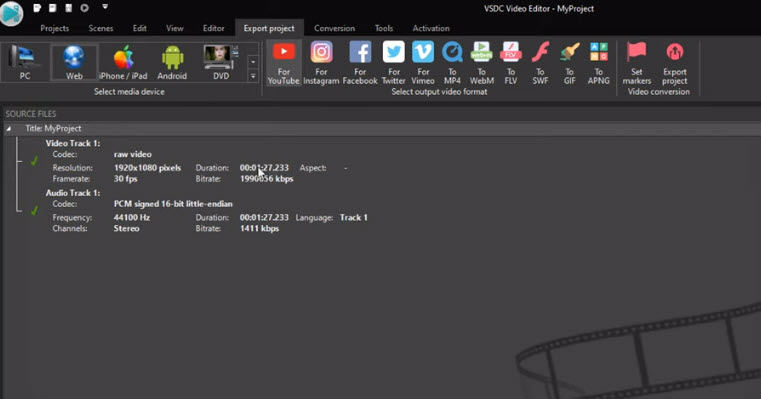
Шаг 6. Нажмите «Экспорт проекта», чтобы экспортировать и сохранить свою работу. Вы можете экспортировать в YouTube, Facebook, Twitter, Instagram, Vimeo и т. д.
Часть 6. Лучшая альтернатива видеоредактора Vsdc — HitPaw Toolkit
Бесплатный видеоредактор VSDC — это фантастика, поскольку он полностью удовлетворяет потребности как начинающих, так и опытных пользователей, но людям все равно сложно использовать его в первый раз. Поэтому мы представим вам альтернативный инструмент: HitPaw Toolkit

HitPaw Toolkit — это программа для редактирования видео абсолютно для всех. Любой новичок может использовать программное обеспечение, даже если он/она ничего не знает о редактировании видео.
Почему вам следует выбрать HitPaw Toolkit:
- В нем есть все основные функции для редактирования видео.
- Он имеет интуитивно понятный пользовательский интерфейс, поэтому вы можете легко понять его функции и быстро найти то, что вам нужно.
- У него вполне разумная цена, и вам просто нужно оплачивать 3,99 долларов в месяц, чтобы пользоваться всеми функциями.
Заключение:
Этот пост отвечает на несколько вопросов, например, что такое бесплатный видеоредактор VSDC? Сколько он стоит? Каковы основные возможности видеоредактора VSDC и как им пользоваться? В конце мы также рекомендуем отличный альтернативный инструмент: HitPaw Toolkit. Надеюсь, эта информация поможет вам.
FAQS о бесплатном видеоредакторе Vsdc
Безопасен ли бесплатный видеоредактор vsdc?
Да! Определенно! VSDC безопасен в использовании, так как он не содержит рекламы в программе и не включает никакого дополнительного программного обеспечения при загрузке и установке программы.
Есть ли у VSDC водяной знак?
Нет. Как правило, профессиональные версии программного обеспечения не имеют водяных знаков на видео. Кроме того, VSDC не оставляет водяных знаков на видео, которое вы снимаете, даже если вы используете бесплатную версию.
Сколько стоит VSDC?
VSDC предлагает бесплатную пробную версию. Между тем, он также предлагает профессиональную версию. Вы можете получить ее за 19,99 долларов, и эта цена действительна в течение одного года.
Выберите рейтинг продукта:

Матвей Евгений
Я работаю фрилансером уже более пяти лет. Меня всегда впечатляет, когда я нахожу что-то новое и новейшие знания. Я думаю, что жизнь безгранична, но я не знаю границ.
Присоединяйтесь к обсуждению и поделитесь своим мнением здесь
Оставьте комментарий
Создайте свой отзыв для Видеоредактора HitPaw
Лучший Видеоредактор

Матвей Евгений
Лучшее Для:
Я хорошо разбираюсь во многих различных областях контента, таких как редактирование видео, редактирование фотографий, конвертация видео, загрузка фильмов и многое другое. Жизнь безгранична, но я не знаю границ.
Последний Пост

Вам может быть интересно
Источник: www.hitpaw.ru
Как работать с видео-редактором VSDC Free Video Editor?
Главная страница » Как работать с видео-редактором VSDC Free Video Editor?

Программное средство обработки видео — VSDC Free Video Editor, представляет достаточно удобную и эффективную систему работы с видеоконтентом. Это один из тех инструментариев, благодаря которому потенциальный пользователь получает возможности формирования оригинальных видео файлов. Например, создание привлекательных видеороликов, предварительно снятых через смартфон. Рассмотрим — как работать с видео-редактором VSDC Free Video Editor с целью полноценного освоения этой явно полезной программы.
- 1 Инструкция на пользование VSDC Free Video Editor
- 1.1 Импорт видео-файла для обработки
- 1.2 Единый видеоролик составлением отдельных файлов
- 1.3 Как резать, делить, выбирать кадры, поворачивать?
- 1.4 Как применять эффекты и переходы видео-редактора VSDC?
- 1.5 Как отключить звуковое сопровождение редактором VSDC?
- 1.6 Как добавить текст к видео-файлу?
- 1.7 Как экспортировать видео редактором VSDC?
Инструкция на пользование VSDC Free Video Editor
Производители утилиты (скачать у производителя — здесь) характеризуют продукт в качестве программного обеспечения для редактирования видео на профессиональном уровне. Достигается профи-уровень, благодаря технике нелинейного редактирования видео, применяемой в структуре ПО. Кроме того, достаточной степени мощный набор функций:
- цветовой коррекции,
- маскировки,
- анимации,
открывают обширные возможности редактирования на профессиональном уровне.
Между тем, чтобы работать с видео-редактором VSDC Free Video Editor продуктивно, требуется ознакомиться с основами программы. Особенно важен этот момент для тех, кто никогда прежде не работал с нелинейным видео-редактором. Своего рода инструкция ниже поможет овладеть основами. А всё остальное придёт само собой по мере освоения основ.
Импорт видео-файла для обработки
Продукт обеспечивает несколько способов импортировать файлы под редактирование. Самый простой и, по сути, автоматизированный, – это способ «Импортировать контент». Функция представлена начальным экраном уже при первом запуске программы. Этот вариант считается оптимальным для начинающих, учитывая, что в этом случае видео-редактором VSDC Free Video Editor автоматически определяются все необходимые параметры.

По мере активации опции, следует выбрать нужный файл на ПК стандартным образом через открывающееся окно. После выбора появится всплывающее окно под возможное изменение:
- разрешения,
- частоты кадров,
- ширина,
- высота,
- других параметров видео.
Этими параметрами пользователь может настроить не только требуемый формат, но также установить авторские права, после чего останется подтвердить кликом на кнопке «Принять».

Благодаря опции «Импорт контента», пользовательский файл загружается в область редактора и становится доступен для обработки. Процесс обработки можно рассматривать в разных вариациях, в зависимости от пожеланий, но обычно одним из основных вариантов является составление файлов. То есть, когда из нескольких отдельных сюжетов пользователю требуется создать единый видеоролик.
Единый видеоролик составлением отдельных файлов
Для случая с VSDC эта функция выполняется просто. Причём добавлять сюжеты (файлы) в проект допустимо в режиме реального времени, непосредственно работая над контентом. Для этого из меню «Редактор», расположенного по верхней части программного интерфейса, применяется кнопка «Добавить объект».
Следует отметить: при добавлении нового сюжета (файла) с помощью этого способа, появляется всплывающее окно, где потребуется подтверждение настроек положения объекта и положения слоя. Последний вариант (слои) позволяет выбрать, — следует ли добавить файл как новый слой или разместить на текущем слое.

Если пользователем программы выбирается опция «Добавить новый слой», соответственно, новый слой добавляется в листинг слоёв. Применение опции «Вставить новый слой» приводит к добавлению слоя под выбранным слоем. В рамках этой же функции допустимо использовать горячие клавиши на добавление:
- изображений (Shift + I),
- звуковых файлов (Shift + A),
- видео файлов (Shift + V).
Каждый раз, когда выбирается файл на компьютере пользователя, этот объект автоматически помещается на шкалу времени. Следует помнить: файлы могут находиться на одном слое (линейная последовательность) или на разных слоях (нелинейная последовательность).
Как резать, делить, выбирать кадры, поворачивать?
Достаточно просто – благодаря интерфейсной опции «Редактора» под названием «Инструменты» (не путать с такой же опцией главного меню). Первый значок инструментального раздела — ножницы. Удобный режущий инструмент, позволяющий обрезать начало или конец видео. Достаточно поместить курсор туда, где нужен разрез, открыть меню резки (маленький треугольник рядом с пиктограммой ножниц) и выбрать функцию «Обрезать начало» или «Обрезать конец».

Примерно таким же методом выполняется разделение видео на части («Разбить на части»), но при этом используется пиктограмма «Лезвие бритвы». Следует помнить – если требуется удалить фрагмент, для начала требуется кликнуть в любой точке временной шкалы, убирая тем самым выделение всего файла. Только затем выбирается фрагмент, от которого нужно избавиться.
Обрезка видео также проста. Если записаны излишки относительно объекта сцены, достаточно активировать файл и применить пиктограмму обрезки в меню «Обрезать края». Появится новое рабочее окно, где можно выбрать область, которую необходимо оставить в составе сцены. Больше подробностей можно получить в полном руководстве на видео-редактор VSDC по обрезке границ видео.
Наконец, меню быстрого доступа к «Редактору» содержит две пиктограммы поворота отснятого материала на 90 градусов по часовой стрелке или против часовой стрелки. Эта функция интуитивно понятна: активировать файл, который нужно повернуть, выбрать требуемое направление. Допускается выполнение поворота на нестандартный угол, но этот момент — тема расширенной инструкции.
Как применять эффекты и переходы видео-редактора VSDC?
Изучение инструкции как работать с видео-редактором VSDC Free Video Editor, позволит научиться создавать десятки привлекательных видеоэффектов. Некоторые делаются одним кликом мыши и не требуют опыта редактирования. Опции эффектов расположены на вкладке «Выбор стиля отображения», содержат:
- базовые настройки цвета,
- переходы,
- трансформационные эффекты,
- эффекты прозрачности.
Чтобы применить эффект, достаточно выбрать видео-файл, перейдите на вкладку «Выбор стиля отображения», выберите нужный эффект. На шкале времени появляется новая вкладка, содержащая все эффекты, примененные к выбранному объекту. Там редактируется продолжительность эффекта, положение по времени перетаскиванием мышью. Остальные параметры настраиваются в окне на свойства справа.
Аналогичное правило применяется к переходам. Установка курсора в точку начала перехода, выбор перехода в раскрывающемся меню «Выбор стиля отображения» и настройка продолжительности вручную.
Как отключить звуковое сопровождение редактором VSDC?
Полное отключение звукового сопровождения видео выполняется следующим образом:
- Клик видео-файла правой кнопкой мыши.
- Меню — выбор «Свойства».
- Переход в окно свойств справа.
- Прокрутка вниз до «Звуковая дорожка».
- Выбрать «Не использовать аудио».
Кроме того, допустимо применение опции «Разделить на видео и аудио» (в окне «Свойства»). После того, как аудиодорожка разделена на временной шкале, удалить дорожку.
Как добавить текст к видео-файлу?
Программа имеет полнофункциональный встроенный текстовый редактор. Этот модуль позволяет создавать красивые заголовки и текстовые эффекты. Чтобы добавить текстовый объект, требуется переход в левую часть рабочего окна проекта + активация пиктограммы «T». Из опций выбрать «Текст» и поместить курсор на сцену, определяя тем самым местоположение заголовка.
Далее можно ввести нужный текст, настроить размер, стиль, цвет посредством верхнего меню, как в любом текстовом редакторе. Опять же допустимо использование движения перетаскивания и окно «Свойства» для изменения продолжительности и прочих параметров текстового объекта.
Как экспортировать видео редактором VSDC?
Перед экспортом видео желательно проверить. Для этого есть опция предварительного просмотра «Просмотр сцены» — красная кнопка в левой верхней части главного программного окна.
Для экспорта применяется пункт главного меню «Экспорт проекта» с последующим выбором подходящего формата. Для удобства пользователей доступны несколько предварительно настроенных профилей экспорта. Настройки зависят от назначения видео. Например, под загрузку на сервер «YouTube», можно выбрать опцию «Для YouTube».
По умолчанию конвертированный файл записывается в папке «C:UsersИмя пользователя Videos», но этот путь доступно менять. Процесс стартует после активации красной кнопки «Начать конвертацию» и занимает некоторое время. О завершении процесса программа сообщит всплывающим окном.
КРАТКИЙ БРИФИНГ
Z-Сила — публикации материалов интересных полезных для социума. Новости технологий, исследований, экспериментов мирового масштаба. Социальная мульти-тематическая информация — СМИ .
Источник: zetsila.ru